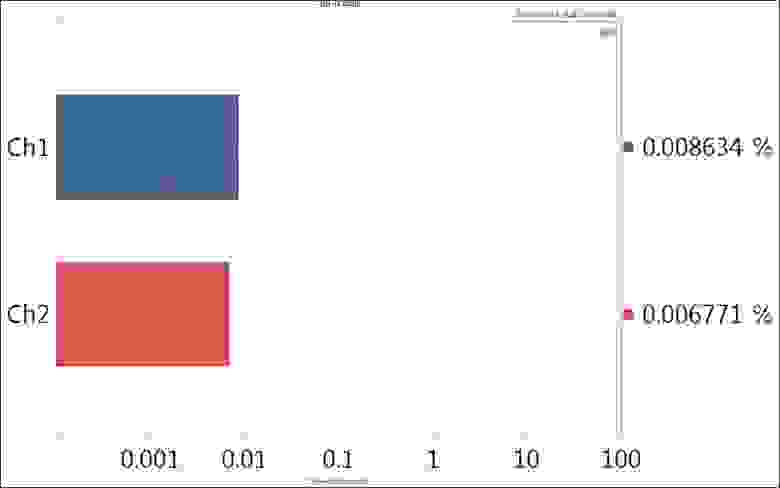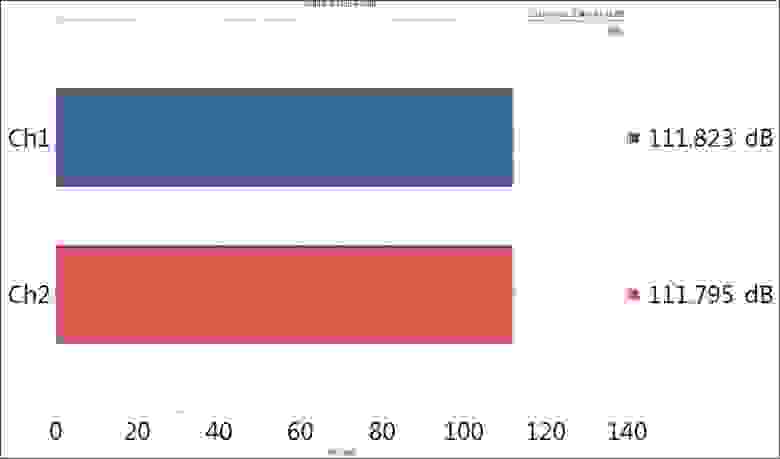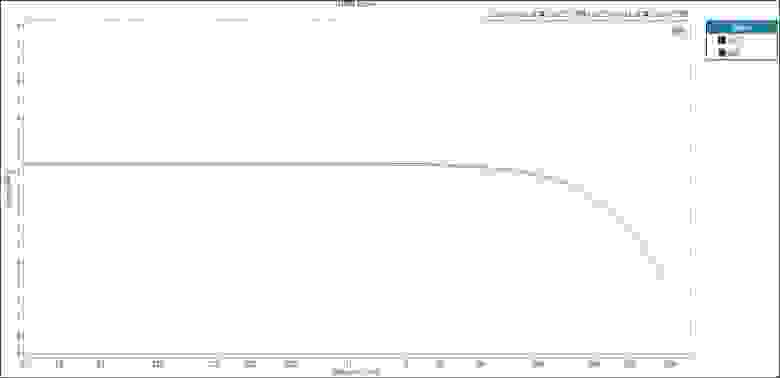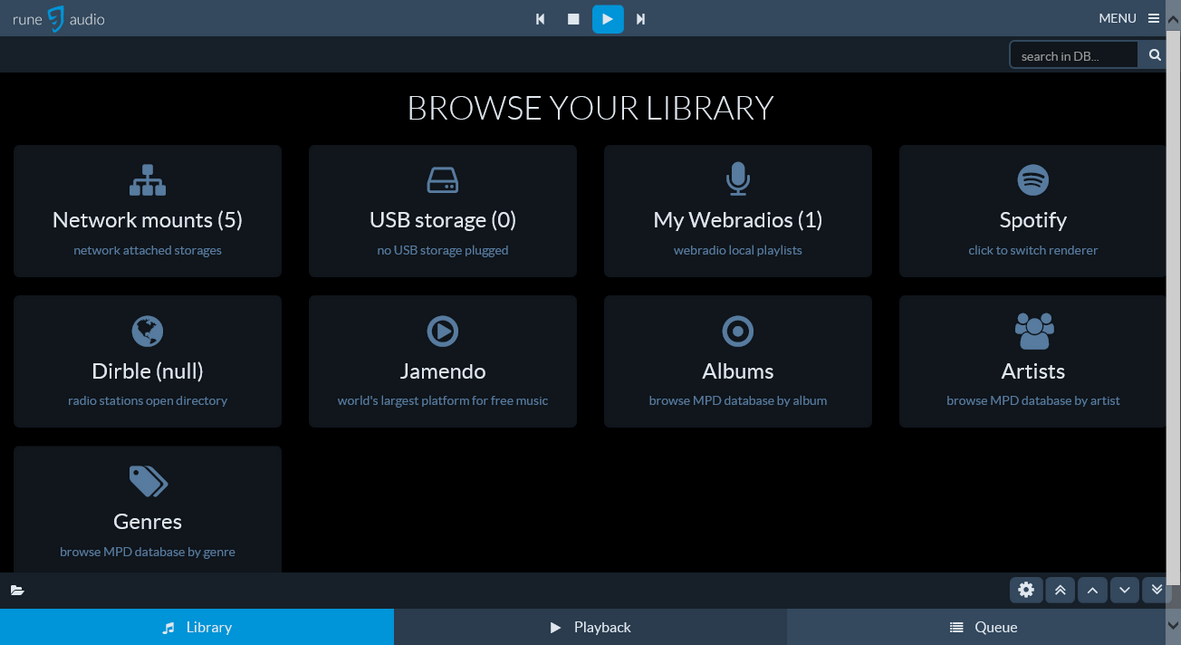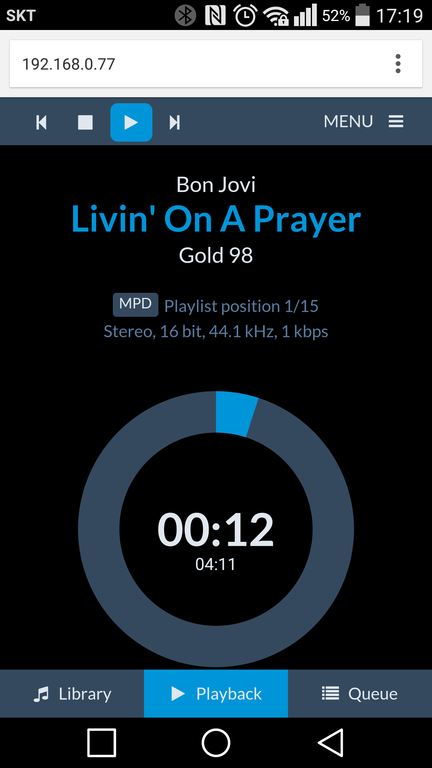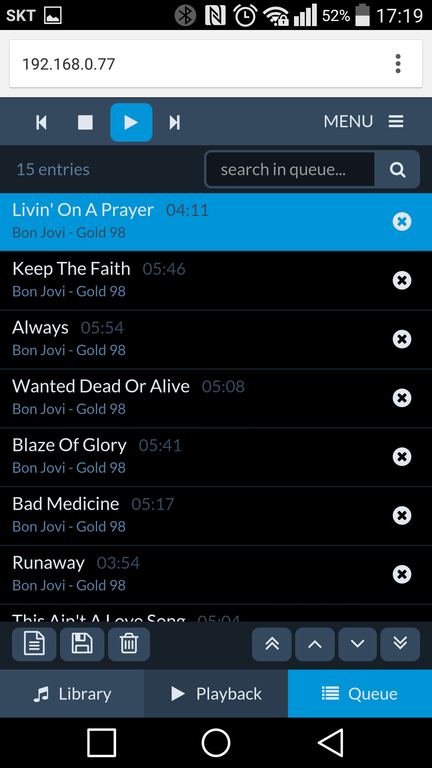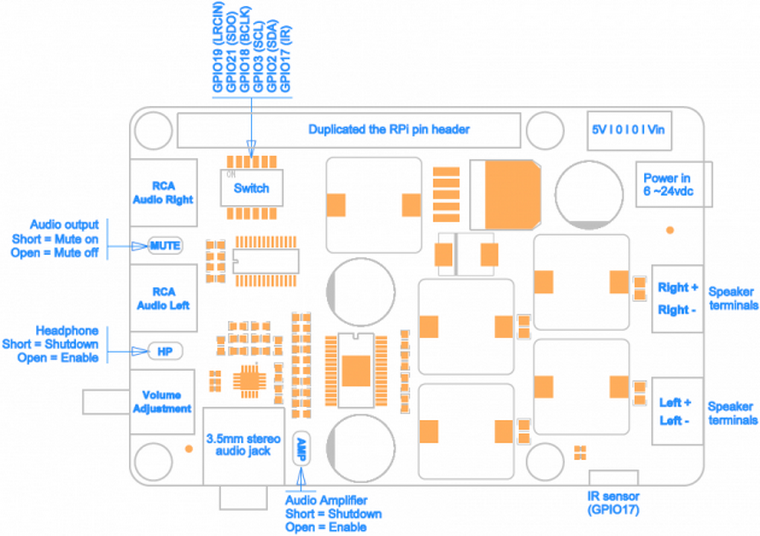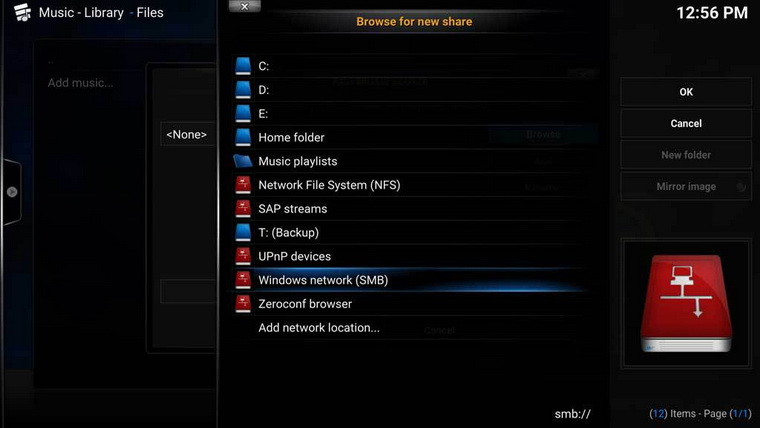Сетевой медиаплеер — своими руками
В статье приводится опыт самостоятельной сборки только железной составляющей устройства на основе корпуса от уже не используемой бытовой аудио техники. Позднее, медиаплеер был
модернизирован для возможности воспроизведения HD — видео высокого разрешения.
Содержание:
1. Введение
2. Постановка задачи
3. Выбор комплектующих
4. Модификация корпуса
5. Сборка медиаплеера
6. Модернизация блока питания
7. Доводка до ума
Итог
1. Введение
За последние годы, весьма активно стали развиваться домовые локальные сети.
В подобных сетях все чаще и больше рождаются постоянные узлы, на которых копятся различного рода медиа данные. Если ваш домашний компьютер подключен к какой-либо подобной сети, то вы наверняка заметили, что вполне возможно проигрывать видео или музыку прямо из сети. Также, если у вас существует канал во всемирную сеть (лучше безлимитный), то смотреть видео можно сразу и из Интернета.
Однако, зачастую просмотр таких медиа файлов осуществим только сидя непосредственно у экрана компьютерного монитора. Хотя наверняка, было бы гораздо приятнее, лежа на диване, и с помощью пульта ДУ, получать доступы к различным медиа ресурсам.
Производители электроники не так давно осознали желание пользователей приблизить компьютер к бытовой технике, и в последнее время стали выпускать такие устройства, как сетевые медиаплееры, имеющие в основном только коммуникационные интерфейсы, и при этом значительно облегченные (без дисководов, CD приводов, тюнеров, и пр.).
Но, к сожалению, большинство из существующих таких устройств не лишено некоторых недостатков. Например, проигрывать на них возможно далеко не все форматы файлов, а также часто им нужен еще и «свой» софт, для установки на другом компьютере в сети. Некоторые из них еще и конструктивом далеко не всегда вписываются в существующие форматы (размеры) бытовой A/V техники.
Например, можно встретить вот такие устройства:
SnaZio* HD SZ1310
KiSS DP-1000
D-Link DSM-320 и др.
К сожалению, цена таких устройств пока еще достаточно велика (свыше 200 у.е.).
Напротив же, самостоятельная сборка, или даже покупка компьютера в desktop или slim корпусе, как правило, решает основные проблемы. Установка такого компьютера вполне возможна в стойку с аппаратурой, и размеры подобных корпусов можно самому выбирать. Но, увы… и здесь тоже не все гладко. К сожалению, стоимость только самих подобных корпусов, зачатую зашкаливает за сотню у.е., и даже если вы согласны мириться со значительной стоимостью такого корпуса, то зачастую корпуса очень тяжелы, что не всегда позволяет поставить их в существующие стойки.
О проблемах, которые существуют при самостоятельной сборке можно узнать почитав форумы о создании HTPC и подобных им.
2. Постановка задачи
Так вот, уже имея доступ к домовой локальной сети, мне порядком надоело бегать от дивана к компьютеру (еще и в другую комнату) и обратно, что бы переключиться на другой фрагмент при просмотре файлов из сети. Разумеется, хотелось бы просматривать фильмы, не вставая с места. Поэтому в зале было решено установить дополнительный проигрыватель, который бы обеспечил воспроизведение файлов из сети.
Покупка готового медиаплеера отпадала сама собой по указанным выше причинам, поэтому выбор был сделан в пользу самостоятельной сборки, однако покупать дорогой slim корпус тоже особого желания не было. И тут, я обратил внимание на то, что некоторые энтузиасты создают себе самодельные, и при желании достаточно легкие, корпуса. Есть еще и такие, кто использует в качестве корпуса старую, отслужившую свой срок, аппаратуру. А так как делать корпус «с нуля» мне совсем не хотелось, то решено было остановиться на втором варианте.
Наверняка, на некоторых сайтах в сети вы встречали самодельные сборки компьютеров на основе старых корпусов от A/V техники, например как
здесь.
Однако обычно в них, все старые потроха выбрасывались, и бытовой аппарат уже не выполнял свои прямые функции.
Тупо повторять то же самое мне не хотелось, и вот я подумал, а почему бы не сохранить (по возможности) функционал модернизируемого старого аппарата, но при этом создав из него уже новое устройство.
Для эксперимента был выбран практически не используемый мной в настоящее время старый (но выглядит как новый


(кликните по картинке для увеличения)
Sony TC-FX220
Конечно, при массовом переходе на цифру, актуальность такого аппарата сейчас — никакая, однако в свое время для записи и воспроизведения звука подобными устройствами в основном все только и пользовались. Впрочем, и сейчас иногда возникает необходимость в пользовании магнитофоном, например, лингафонные курсы иностранного языка для детей выдают в школах пока только на компакт-кассетах.
Здесь хочу обратить внимание, что именно аудио магнитофон наиболее подходил(ит) для модификации, так как внутри него достаточно свободного места для установки дополнительных комплектующих. Например, в старом видеомагнитофоне или усилителе, свободного места почти не существует.
Итак, было решено использовать этот аппарат в качестве корпуса для будущего медиаплеера, и при этом по возможности сохранить его полный функционал.
Как понятно из предназначения, «сетевой медиаплеер» – это фактически облегченная версия персонального компьютера, где отсутствуют (за ненадобностью) «лишние» комплектующие. Перечислим, каким минимальным набором характеристик он должен обладать:
•Поддержка сети Ethernet (RJ45),
•Вывод видео на TV (не хуже S-Video),
•Вывод аудио,
•Минимальный объем жесткого диска (для работы ОС),
•Управление по IR (возможно внешним блоком),
•Достаточно легкий вес,
•Минимальный шум
Учитывая вышеназванные требования, при сборке медиаплеера было поставлено три основные задачи:
•Облегчить вес будущего аппарата, желательно не более 5 кг.;
•Сделать его по возможности бесшумным;
•Вписаться в цену 200 у.е. (в сравнении с покупкой готового устройства).
Чтобы вписаться в заявленную цену, конечно следовало выбирать комплектующие не только из доступных в продаже, но и по максимально низким ценам.
Для начала, необходимо было прикинуть размеры и посмотреть, а влезут ли будущие потроха (комплектующие) во внутрь выбранного мной корпуса.
Магнитофон имеет размеры 430х230х90 (ШхГхВ) и весит 3,2 кг.
3. Выбор комплектующих
Судя по размерам корпуса очевидно, что материнская плата должна быть microATX формата, или же еще меньше. В мои размеры вписалась плата AsRock на i865G чипсете. Так как ширина корпуса 430мм, следовательно внутри вполне хватает места и для microATX блока питания (вначале планировался к установке именно такой). Высота корпуса 90мм, и поэтому платы расширения могли быть использованы только низкопрофильные.
На выбранной материнской плате имелся выход видео только на монитор D-Sub, однако для подключения к бытовой A/V технике он конечно же не подходил, поэтому было решено установить дополнительную видеокарту с S-Video выходом. К сожалению, это означало и дополнительные затраты, но увы… материнские платы, на которых уже присутствует Video-TV выход, крайне редки и найти их практически не реально.
Так как для работы в качестве медиаплеера большого объема оперативной памяти не требуется, то было выбрано минимально возможное (разумное) для нормальной работы операционной системы – 256МБт. Центральный процессор был выбран не самый медленный, но и не самый дорогой Intel Celeron 2,0 GHz. Для охлаждения процессора был взят дешевый алюминиевый кулер модели Igloo 4311 весом около 300 гр.
Для доступа к сети, на материнской плате уже имелся сетевой интерфейс с разъемом типа RJ45, поэтому дополнительную сетевую карту устанавливать не было никакой необходимости. Звуковой кодек также присутствовал.
Жесткий диск был выбран объемом в 30 гигабайт, ноутбучного формата 2,5″, весом не более 95 гр., что существенно облегчило вес аппарата. К сожалению, меньшего объема и не б/у мною найдено не было. Вес блока питания вначале в расчет не брался, так как впоследствии он был существенно модифицирован.
Итак, получившаяся конфигурация:
PC Components
На рисунке, слева вверху блок питания, справа жесткий диск, и ниже видеокарта. Процессор с кулером и модуль памяти, здесь уже установлены на материнской плате.
В таблице справа, указана цена комплектующих (в у.е.), на момент их приобретения.
| Блок | Наименование | Цена |
|---|---|---|
| MB: | ASRock P4i65G Socket478, i865G, SATA, AGP, Video, LAN | 45 |
| CPU: | Intel Celeron 2000 MHz, 128Kb, 400MHz fsb | 34 |
| RAM: | 256Mb, DDR PC2700, Hynix | 21 |
| Video: | 128Mb, AGP ATi9250, TV DVI [MSI 8999 RX9250-TD128] | 36 |
| HDD: | 30Gb, 4200rpm, Hitachi | 47 |
| Power: | ATX, 300W, Gembird [CCC-PSU1] | 13 |
| Cooler CPU: | Igloo 4311, S-478, GlacialTech | 7 |
Все комплектующие выбирались по минимально возможной цене, все новое (не б/у).
По указанной цене в суме комплектующих, уже вполне можно вписаться в поставленную задачу. Общий, приблизительный вес (только комплектующих включая шлейфы и разъемы) составил около 2 кг.
Так как при работе (да еще и в стойке с аппаратурой), внутренности наверняка будут хотя бы немного нагреваться, то для их охлаждения решено было предусмотреть установку пары дополнительных вентиляторов размерами 60х60мм.
Вполне возможно, что к моменту написания данной статьи, некоторая часть указанных выше комплектующих, может быть уже не доступна в продаже. Поэтому, следует ориентироваться на представленные цены только для примера. Также возможно, что вы можете найти похожее или совместимое оборудование по более низким ценам.
До установки этих комплектующих в корпус, все они были протестированы, т.е. собраны на стенде. На жесткий диск была предустановленна операционная система.
4. Модификация корпуса
Конечно, перед монтажом комплектующих внутрь корпуса, сам магнитофон необходимо было предварительно модернизировать.
Сначала, следовало переместить системную аудио плату, переставив ее из одной стороны в другую.

(кликните по картинке для увеличения)
inside-back-all
Обратите внимание, на картинке в правом углу уже стоит вентилятор, а на задней панели уже прорезаны отверстия, и стоит еще один вентилятор.
Собственно, задняя панель представляет собой полный набор выходных разъемов. Разумеется, до того как они были установлены, на задней панели ничего кроме сетевого шнура, и разъема LINE IN/OUT не было.

(кликните по картинке для увеличения)
Sony-tc-fx220-back
Дело в том, что модификация этого аппарата была произведена мной более полу года тому назад, и в то время я еще не был до конца уверен, что вообще произведу нечто подобное на свет. Поэтому, тогда фотографий и не делал. И только сейчас, когда мне потребовалось поставить дополнительный разъем на заднюю панель (об этом чуть ниже), решено было поделиться опытом и написать данную статью, попутно фотографируя полученные результаты.
Так как вся конструкция собрана была мной с обязательным использованием разъемов, то проблем с разборкой, и последующей сборкой, не возникало. Далее будет показана последовательная сборка, уже рабочего аппарата.
При перемещении аудио платы пришлось немного поработать напильником. Некоторую часть проводов пришлось удлинить и кое-где поставить дополнительные разъемы. Для поддержания этой платы на высоте (практически под верхней крышкой), потребовалась установка дополнительных стоек (взяты от заглушек слотов) и не большая модификация пружинного механизма для переключателя режима REC (запись) магнитофона. Как видно на картинке, плата была установлена в перевернутом виде, что однако никак не повлияло на ее фактическую работоспособность.

(кликните по картинке для увеличения)
Sony-tc-fx220-mod1
Линейный трансформатор для питания магнитофона переместился ближе к краю (справа на картинке), освободив место для ATX блока питания компьютера и вентилятора в нижней стенке корпуса.
Источники питания для магнитофона, и питания для компьютера решено было оставить раздельными и не зависящими друг от друга. Это сделано было для того, что бы не привязываться к одному источнику питания.
Возможно, что соседство импульсного блока питания с аудио платой могло бы создавать некоторые помехи для аудио. Поэтому, при желании получения «чистейшего» звука, возможно и раздельное использования устройствами, фактически получая «два в одном».
На заднюю панель (над шнуром), дополнительно была установлена кнопка полного отключения питания. Она включает и отключает питание только для блока питания компьютера, т.е. только для цифровой части устройства. Кнопка Power на передней панели магнитофона, как и ранее, имеет отношение только к самому магнитофону.
На переделку магнитофона было потрачено около двух суток. В корпусе было освобождено значительное пространство под установку других комплектующих. Перемещенная на новое место аудио плата успешно работала, как и сам магнитофон в целом.
5. Сборка медиаплеера
Вначале необходимо было установить материнскую плату, и подогнать ее под разъемы на задней стенке корпуса магнитофона. На нижней поверхности корпуса, с помощью дрели были высверлены отверстия под шестигранные стойки, такие стойки применяются при монтаже материнских плат в стандартных компьютерных корпусах.
Особенность конструкции данного корпуса – это то, что задняя панель могла быть отдельно демонтирована, и других сложных работ с корпусом можно было избежать.
Отсоединив заднюю панель, можно было заниматься распилом отверстий на ней.

(кликните по картинке для увеличения)
Sony-tc-fx220-mod2
Для вывода выходных разъемов материнской платы, можно было бы воспользоваться заглушкой идущей в комплект к этой плате, и пропилить один большой прямоугольник, но тогда не поместился бы вентилятор, и поэтому решено было поставить плату в притык, и отверстия выпилить по месту.
Выпил отверстий на задней панели корпуса производился с помощью дрели с тонким сверлом по контуру разъемов, а затем обработан напильником (надфилем).
Дополнительно было выпилено отверстие для вытяжного вентилятора 60×60мм, как раз напротив самого «горячего» прибора – процессора.
case-fan
Процесс выпила больших отверстий с помощью тонкого сверла и надфиля, проиллюстрирован на рисунке ниже. Именно ради этого, дополнительного разъема, мне и необходимо было осуществить разборку корпуса.

(кликните по картинке для увеличения)
side-back-mod
1 – Высверливаем тонким сверлом, по контуру будущего разъема,
2 – Выламываем излишек металла,
3 – Обрабатываем края напильником и сверлим доп.отверстия,
4 – Вставляем разъем и прижимаем его шестигранными винтами.
Установка жесткого диска была произведена на пустую плату с разъемом PCI (с перерезанными контактами) от старого неисправного оборудования.
hdd-on-pci
Плата вставлена в крайний слот на материнской плате, и сверху прижата винтом. Для подключения диска к материнской плате был использован переходник с 2,5″ на 3,5″ в IDE шлейф.

(кликните по картинке для увеличения)
Sony-tc-fx220-inside-all
Так как материнская плата была поставлена практически впритык к задней стенке корпуса, то для плат расширения (и для видеокарты) было решено отказаться от прижимных планок, а для крепления выходного разъема использовать штатные винты.
Sony-tc-fx220-ins-right
На материнской плате осталось еще два не задействованных PCI слота, так что в будущем, если появится желание апгрейда, вполне возможно установить в эти слоты еще что ни будь, например плату TV тюнера и пр.
6. Модернизация блока питания
Данный вариант медиаплеера у меня не первый, и конечно были и ранние (вполне успешные) попытки собрать компьютер в миниатюрном, как правило стандартном slim корпусе. Однако, «опыт – сын ошибок трудных» (с) показывает и подсказывает, что необходимо выбирать источник питания уже заведомо обеспечивающий значительный запас по мощности, чтобы потом не было мучительно больно за бесцельно потраченные средства. В данном случае, блок питания был выбран с мощностью в 300W.
Спрашивается, зачем так много для такой «слабой» конфигурации? Наверняка хватило бы блока и на 150W. Согласен, конечно хватит и меньшей мощности.
Но, по моему личному опыту и конечно imho, встречавшиеся мне маломощные блоки питания сильно грелись, даже при не полной загрузке, и в добавок заметно шумели. Учитывая плотность размещения, которая получилась в этом корпусе, перегрев или даже не значительный нагрев, мог бы вполне создать проблему в будущем.
Конечно, в данном «дешевом» блоке питания эти ваты не совсем честные, но нужно было учесть, что получившейся аппарат должен был работать в стойке, где уже и так полно греющейся аппаратуры (и при этом не сильно шуметь). Поэтому следовало создать некий избыток в мощности блока питания, тем самым существенно снизив требования к его охлаждению.
По размерам, плата от стандартного ATX блока питания, вполне вписывалась, однако металлический корпус блока не влезал. Решено было слегка модернизировать металлическую оболочку корпуса блока питания, удалив лишний металл.
Sony-tc-fx220-ins-left
Одна из металлических крышек блока была удалена, а у радиаторов загнуты лепестки, что бы уменьшить общие размеры по высоте. Конечно, в данном случае мне повезло с радиаторами, в этом блоке они оказались такими «гнущимися». Возможно, в других случаях так может и не получится.
PS-mod
Также, штатный вентилятор от блока был убран, а вместо него в нижней стенке корпуса установлен малых размеров вентилятор 60х60мм работающий на пониженных оборотах и нагнетающий воздух внутрь, прямо на пластины радиаторов блока питания.
Sony-tc-fx220-back-fan
Как было сказано выше, для вытяжки теплого воздуха из корпуса был еще установлен вентилятор на задней стенке корпуса, в другом углу аппарата. Тем самым, именно этими двумя вентиляторами создавался необходимый «сквозняк» который бы не позволял перегреваться внутренностям даже при максимальной нагрузке на процессор и другие элементы.
7. Доводка до ума
Учитывая то, что дизайн лицевой панели корпуса магнитофона мне переделывать совсем не хотелось, то кнопки Power (зеленая) и кнопка Reset (красная), были вынесены на заднюю панель. Там же, они крепились с маленькой плате, которую было решено дополнительно поставить для того, что бы обеспечить индикацию работы компьютера. Системный разъем на материнской плате был соединен шлейфом с этой платой.
Sony-tc-fx220-back-plate
К сожалению, единственное «свободное» место для индикатора на лицевой панели магнитофона оказалось только на месте индикатора записи REC INDICATOR. Он загорался только тогда, когда нажималась кнопка REC. Но так как запись на ленту уже вероятно никогда (или очень редко) не будет производиться, решено было в этом месте поставить двухцветный светодиод, обеспечивающий индикацию работы медиаплеера.
Логика работы нового индикатора была выбрана такая:
В режиме работы медиаплеера (когда питание подано на материнскую плату), светодиод светится зеленым цветом. В моменты, когда производится обращение к жесткому диску, светодиод переключается на красное свечение. Если же нажимается кнопка REC на магнитофоне, то светодиод также будет светиться красным цветом.
Разумеется, что бы обеспечить такую логику работы, необходимо было собрать небольшую схему на паре ключевых транзисторов. Именно на этой маленькой плате, к которой крепятся кнопки, и была собрана миниатюрная схема.
hdd-power-led
Принцип действия этой схемы очень прост.
Когда, на минусовом выводе контакта материнской платы HDD LED присутствует высокий потенциал (около 5 вольт), транзистор Q1 открыт, а Q2 закрыт и ток протекает через светодиод D1.1 который светится зеленым цветом.
Как только возникает обращение к жесткому диску, и на минусовом выводе HDD LED появляется низкий потенциал, транзистор Q2 открывается (при этом Q1 закрывается, диод D1.1 гаснет) и ток протекает уже через диод D1.2 который светится красным цветом. В данном случае был использован трехвыводной светодиод, с общим катодом.
На схеме еще существует контакт REC LED, который подключается к внутренней схеме магнитофона, что бы обеспечить индикацию режима записи в случае, если кнопка записи все же будет нажата.
REC LED
Тем самым, с помощью такой не сложной схемы была обеспечена индикация работы медиаплеера с выводом только на один двухцветный светодиод. Эту схему можно использовать и с другими материнским платами, так как выходы у них у всех стандартные.
Дополнительно также, была произведена еще одна модификация с микрофонным входом. Особенность конструкция данной модели магнитофона позволяет подключать к нему сразу пару микрофонов (LEFT и RIGHT).
mic-out
Однако в реалии, для него вполне достаточно было бы и одного разъема. Поэтому, решено было один разъем оставить для магнитофона (LEFT), а другой подключить к материнской плате (RIGHT). Но, при подключении выяснилось, что на материнской плате микрофонный вход рассчитан только на подключение электретных (с доп.питанием) микрофонов. Для этих целей контакты на маме имеют дополнительную линию питания на 5 вольт, т.е. на микрофон подается сразу три контакта.
Для подключения динамических микрофонов, которые в основном и применяются в бытовых устройствах, такое включение не подходит, так как имеет слишком слабое усиление, и им необходимо иметь небольшой предварительный усилитель. Такой микро усилитель был собран по стандартной схеме, и установлен на той же маленькой плате.
mic-amp
Тем самым, собранный медиаплеер стал не только просто плеером, но дополнительно получил и еще одну функцию — Караоке.

(кликните по картинке для увеличения)
Karaoke
Естественно, при сборке было учтено, что можно подключить линейный выход магнитофона сразу к входу AUX на материнской плате внутренним аудио кабелем, что бы сразу дало возможность без лишних коммутаций оцифровывать аудио кассеты.
Все другие аудио разъемы материнской платы были выведены на заднюю панель в виде стандартных для бытовой аппаратуры разъемах типа «тюльпан» (см.фото в начале статьи).
После окончательной сборки аппарата, была произведена его полная проверка.
Так как программное обеспечение на жесткий диск уже было установлено ранее, поэтому все успешно запустилось и заработало без дополнительных настроек. Для дистанционного управления медиаплеером мною был использован внешний IR приемник и пульт от старого TV тюнера, который к этому времени уже давно не использовался.
Осталось только настроить программное обеспечение для работы с сетью и с медиа файлами… Впрочем, это уже другая история.
Итог:
Результирующий вес собранного аппарата составил чуть более 5 кг., что конечно совсем не много, если сравнивать с большинством других «железных» slim корпусов, предназначенных для подобных целей.
Шум был минимизирован за счет слабого вращения вентиляторов при не значительном нагреве внутренних деталей. Шум от процессорного вентилятора был также снижен путем подключения его на пониженное питание.
Общая стоимость потраченных средств на комплектующие, для создания этого аппарата, составила чуть более 200 у.е.
Подведя итог, можно сказать, что в основном поставленные задачи были выполнены.
И если у вас возникло желание собрать сетевой медиаплеер самостоятельно, а в наличии есть старая, не используемая A/V аппаратура, которую не жалко модернизировать, то вполне возможен предложенный выше подход.
Задать вопросы и высказать критику можно
здесь.
Время на прочтение
4 мин
Количество просмотров 52K
Меня уже давно мучила идея использовать что-то из продукции Hardkernel для создания сетевого аудио-плеера. Типа такого, только подешевле. Останавливало отсутствие вменяемого аудио-интерфейса, а связываться с USB-DAC не хотелось. И вот на Geektimes появилась новость выпуске нового одноплатного компьютера с интерфейсом I2S и платы с аудиофильским DAC для него. Мечта начала сбываться!
Про отличия Odroid C1+ от «малинки» распространяться не буду, все уже было написано. Остановлюсь подробнее на самом DAC.
Вот что заявлено производителем:
- High-end PCM5102 Burr-Brown DAC с подключением по интерфейсу I2S
- Поддержка 16/24 форматов с минимальным искажениями (-93dB) и идеальной динамикой (100dB+). Частота дискретизации до 192kHz.
- Использование регулятор питания с ультра-низким уровнем шума в сочетании с двумя твердотельными конденсаторами, что значительно увеличивает отношение сигнал-шум
- Специальный дизайн PCB и позолоченные разъемы RCA.
В блоге Hardkernel приведены результаты испытаний, проведенных с помощью анализатора Audio Precision, подтверждающие заявленные характеристики.
Результаты испытаний
Общее гармоническое искажение + шум (THD + N):
Сигнал/Шум:
Уровень шума:

Как и положено одноплатному компьютеру, интерфейсные разъемы расположены со всех сторон, что при установке внутрь корпуса создает определенные проблемы. Пришлось кое-чего перепаять:
- На плате есть IR порт.Штука полезная в целом, но бесполезная внутри корпуса. Был выпаян, пересажен на шлейф и вынесен на переднюю панель.
- RCA смотрит в бок. Проблема решилась с помощью самопального переходника.
- Максимальная мощность C1+ — 2 ампера (при подключении внешних устройств по USB), так что блок питания был выбран с некоторым запасом, тем более что блоков меньше 5V/3A все равно нет.
- 3 голубых светодиода подключены к GPIO.
Дабы хоть как-то облагородить внешний вид, передняя панель была закрыта накладкой из черного акрила толщиной 5 мм. На тыльной стороне были профрезерованы углубления напротив светодиодов и IR приемника:
На этом железячная часть закончилась.
Софт
Анонсируя новый комплект у себя в блоге, разработчики написали, что все замечательно работает с Volumio. Volimio представляет собой обрезанную сборку Debian. За функции медиаплеера отвечает mpd, управление осуществляется через web-интерфейс или любой клиент для mpd, будь то MPDroid или любой другой клиент.
Однако, как оказалось, ребята из Hardkernel несколько поспешили. В тот момент, когда я уже получил комплект на руки, публичной работающей сборки Volumio с поддержкой I2S не было! Пришлось еще 4 дня доставать разработчиков. Через несколько дней после Volumio подтянулись и Rune Audio. Поскольку Volimio усиленно продвигался разработчиками у себя в форуме, я начал с него. В принципе, все работало, но периодически всплывали косяки типа отваливающегося Spotify. К тому же, поддержки IR Remotr control не было, а установка Lirc требовала длительных танцев с бубном ввиду сильной урезанности дистрибутива. Разочарование.
Но вот спустя три дня вышел новый релиз Rune Audio и мечта наконец-то сбылась в полном объеме! Пульт работает, Spotify работает, все на месте! В отличие от Volimio, Rune Audio собран на базе ArchLinux, и все нужные функции там присутствуют изначально.
Дизайн адаптивный, отлично выглядит как на ПК, так и на смартфонах, так что управлять плеером можно одинаково удобно с любого устройства.
На смартфоне
Для того, чтобы окончательно подружить Rune Audio и Odroid C1+ нужно произвести некоторую предварительную настройку.
1) Активируем поддержку DAC
nano /boot/boot.ini
Раскоментируем строку:
# PCM5102 audio DAC Enable/Disable
# Uncomment the line below to __ENABLE__ Audio-DAC(PCM5102)
setenv enabledac "enabledac"
Там же можно отключить поддержку HDMI и GPU для экономии ресурсов.
2) Активируем пульт ДУ:
systemctl enable lircd
systemctl start lircd
systemctl enable irexec
systemctl start irexec
В принципе, можно использовать маленький пульт Hardkernel, я предпочел подключить пульт от Xtreamer, скачав конфиг отсюда и поместив его в /etc/lirc/lircd.conf.d/lircd.conf.
У меня сложилось впечатление, что Volimio это сильно обрезанный в угоду меньшему потреблению ресурсов вариант Rune Audio. Возможно, что для «малинки» это и актуально, но с учетом мощности Odroid C1+ это явно ни к чему.
Конкурирующие решения
Разумеется, связка Odroid C1 + Hardkernel HiFi shield это далеко не единственный вариант сборки сетевого плеера. И не самый дешевый. Вполне можно обойтись Raspberry P+ b и одним из многочисленных китайских HiFi DAC. Более того, к Odroid C1+ можно подключить любой DAC c интерфейсом I2S, спаяв небольшой переходник. Вот пример с форума Hardkernel — подключение Teradak ES9023:
В общем, возможности выбора разнообразны.
Erratum
Некоторые моменты, которые в следующей итерации я бы сделал по другому:
Стоило разместить HiFi Shield рядом с основной платой, и подключить шлейфом. Тогда можно было бы вывести родные разъемы на заднюю панель напрямую.
Разъем для SD расположен на нижней стороне платы. Т.е. для обновления прошивки, нужно разбирать корпус и снимать весь «бутерброд». Сейчас я бы использовал шлейф-удлинитель и вывел бы разъем micro-sd на заднюю панель.
Полезные ссылки
Раздел Odroid C1 на форуме Rune Audio
Раздел Odroid C1 на форуме Hardkernel
Открытый исходный код и доступный, но полнофункциональный и настраиваемый!

Я купил все компоненты, используемые в этом руководстве.
Недавно я рассмотрел Orchard Audio PecanPi Streamer Ultra, сетевое музыкальное потоковое устройство на базе Raspberry Pi со встроенным сенсорным экраном. Хотя я оценил идею устройства и качество звука, я изо всех сил пытался оправдать цену и компромиссы, сделанные в удобстве и функциях.
Мой самый большой вывод из использования коммерческого сетевого музыкального стримера на основе Pi заключался в том, что я мог создать его сам!
Многие привлекательные аспекты стримера на основе Pi стали очевидны при использовании Streamer Ultra. Вместо того, чтобы использовать многоцелевой, сложный и по своей природе шумный компьютер для обслуживания цифровых музыкальных файлов, стример Pi может предложить оптимизированное и простое решение. Это идеальное устройство для самостоятельной сборки, позволяющее среднему мастеру выбирать компоненты и легко комбинировать их в нестандартный продукт. И цена МОЖЕТ быть намного меньше, чем готовый коммерческий продукт с аналогичными функциями и качеством звука.
Имея в виду вкус шампанского и мой (дешевый) бюджет на пиво, моя мотивация, основанная на бережливости, заключалась в том, чтобы увидеть, насколько полнофункциональный и высококачественный продукт я могу создать за наименьшую возможную сумму денег. Я старался выбирать высококачественные компоненты, прочно лежащие в категории «цена-качество».
В этом руководстве я объясню, что (и почему) я выбрал для своей сборки, а также предоставлю доступные варианты, чтобы вы могли принять собственное решение о покупке. Ваш список приемлемых компромиссов, вероятно, сильно отличается от моего собственного.
Самое замечательное в устройстве на основе Pi заключается в том, что у вас есть ОЧЕНЬ МНОГО опций и вариантов выбора на каждом этапе пути, и конечный продукт может значительно отличаться для каждого сборщика.
Рекомендуемые сборки + детали
Я собрал две рекомендуемые сборки по цене около 250 долларов. Это полностью функциональные и полные музыкальные стримеры, но они предлагают различные варианты в зависимости от того, есть ли у вас уже внешний USB-ЦАП.
Сборка 1 (слева) и сборка 2 (справа) с ЦАП Topping D10s и ЦАП/усилителем xDuoo XD05 Plus.
Сборка 1 содержит внутреннюю плату ЦАП, но более медленный Pi 3B+, а сборка 2 не включает ЦАП в цену (требуется внешний ЦАП USB) и основана на более быстром Pi 4B.
Сборка 1 (слева) содержит внутренний ЦАП, поэтому выходные аналоговые разъемы RCA были добавлены на заднюю крышку. Сборка 2 не включает внутренний ЦАП.
Основные аппаратные компоненты
В сетевом стримере на основе Pi есть четыре основных аппаратных компонента:
- Raspberry Pi
- Экран (опционально)
- Случай
- ЦАП
Было несколько Raspberry Pi ревизии за последние несколько лет. Каждая новая версия более мощная, чем предыдущая, но имеет одинаковую основную форму и размер. Претензия Pi на известность, конечно же, недорогая и гибкая вычислительная мощность с открытым исходным кодом. Ради этого обсуждения нам нужно заняться только самыми последними моделями Pi.
Версия PiГод выпускаПроцессорWIFIBluetoothEthernetUSB 3B20161,2 ГГц, 64-разрядный четырехъядерный процессор ARM Cortex-A53802.11n — 2,4 ГГц4,1100 Мбит/с2.0 3B+20181,4 ГГц802.11n — двухдиапазонный 2,4 и 5 ГГц4,2300 Мбит/с ограничен общим USB 2.0 подключение2.0 4B20191,5 ГГц802.11ac5Полный гигабит3.0
До версии 4B использование Pi в качестве сетевого стримера в основном ограничивалось общим контроллером Ethernet и USB. Этот комбинированный контроллер ограничивает пропускную способность для USB-соединений ЦАП (к внешним ЦАП) и пропускную способность Ethernet. Умные люди обошли это ограничение, разработав отдельные платы ЦАП (HAT), которые обходят соединение USB и подключаются через 40-контактный разъем GPIO на плате Pi. Подробнее об этом позже.
Хотя 3B имеет самое низкое энергопотребление среди всех моделей, а это означает, что он выделяет меньше тепла, создает меньше теплового шума и имеет наименьшую вероятность перегрева, я не считаю, что эти преимущества являются веским аргументом в пользу использования этой версии. Хотя 3B может быть достаточно для запуска сетевого стримера, более низкая тактовая частота, вероятно, замедляет работу программного обеспечения и увеличивает время загрузки.
4Б модель примерно в два раза дороже, чем Pi стоимостью менее 50 долларов. 3Б и 3Б+ версии, но улучшенная скорость и неограниченная пропускная способность делают 4B этой моделью выбора. Если вы не собираетесь использовать корпус с очень ограниченным потоком воздуха, перегрев не должен быть проблемой, и можно добавить вентилятор с питанием (хотя это также добавляет шума).
4B означает, что ваш выбор ЦАП почти неограничен, а также он быстрее в использовании и более перспективен.
4B доступен в 3 вариантах с разным объемом оперативной памяти (2, 4 или 8 Гб) и ценой. Любой вариант будет хорошо работать в качестве сетевого музыкального стримера. Для сравнения, версия 3B+ имеет всего 1 Гб встроенной оперативной памяти.
Мой Pi 3B+ установлен в корпусе экрана.
Хотя 4B в целом является лучшим вариантом, для моей первой сборки я выбрал 3B+. Почему? Во-первых, я не знал об ограничении пропускной способности USB/сети и потенциальном влиянии внешних USB-ЦАП. Я действительно мог бы использовать руководство, как этот!
Во-вторых (и, пожалуй, главное), он был дешевле (включая ЦАП), а значит, привлекательнее для моего бюджета. Честно говоря, для моих нужд он отлично работал, но для второй сборки я купил 4B.
Дополнительная вычислительная мощность 4B должна сделать соединения WIFI и Bluetooth более стабильными и меньше влиять на конечное качество звука. При этом, как правило, используйте проводное соединение, когда это возможно.
Чистая сборка Pi не обязательно должна выглядеть как сделанная своими руками, она может быть привлекательной и доступной в самых разных условиях.
Пи аксессуары
Вы можете облегчить себе жизнь (как я изначально сделал) и купить Pi, который входит в комплект поставки. стартовый комплект в комплекте с необходимыми аксессуарами, а именно: блок питания, карта microSD и чехол. Или вы можете купить их отдельно (что может иметь больше финансового смысла, если вы все равно собираетесь покупать другой чехол).
Источник питания
Для каждой модели доступны официальные источники питания, которые отличаются надежностью, используют провода большого сечения и по разумной цене. Создатели Pi рекомендуют свои Источник питания микро-USB 2,5 А для 3 и для 4 они рекомендуют свои Питание 3A USB-C.
«Требования к питанию Raspberry Pi увеличиваются по мере того, как вы используете различные интерфейсы на Raspberry Pi. Выводы GPIO могут безопасно потреблять 50 мА, распределенные по всем контактам; отдельный контакт GPIO может безопасно потреблять только 16 мА… Проверьте номинальную мощность устройств, которые вы планируете подключить к Pi, и приобретите соответствующий блок питания.
Если вам нужно подключить USB-устройство, которое будет потреблять больше энергии, чем указано в таблице выше, вы должны подключить его к USB-концентратору с внешним питанием». – Фонд малины Пи
Требования к источнику питания
Версия PiРекомендуемая мощность блока питания (А) Максимальное общее потребление периферийного тока USB (А) Типичное активное потребление тока без платы (мА) 3B или 3B+2,5A1,2A500 мА 4B3,0A1,2A600 мА
Предположим, что источника питания недостаточно для энергопотребления Pi. В этом случае Pi включает в себя схему обнаружения низкого напряжения и отображает низкое энергопотребление. значок предупреждения (желтая молния) на всех подключенных дисплеях. Недостаточная мощность может вызвать нестабильное поведение, включая необъяснимые сбои и повреждение SD-карты.
Как и в случае с электроникой, рекомендуемая номинальная сила тока устройства является минимальным требованием к источнику питания. Использование блока питания с более высокой номинальной силой тока (например, 5 А) будет отлично работать и просто служить запасом для потребностей в мощности. Просто это может стоить дороже.
Поскольку на самом Pi нет аппаратного переключателя питания, некоторые блоки питания имеют физический переключатель на кабеле. Выбор источника питания с переключателем на кабеле может быть удобной функцией, избавляющей вас от отключения и повторного подключения при необходимости.
Стандартный импульсный источник питания Pi.
Импульсные и линейные источники питания
Подавляющее большинство источников питания относятся к импульсному (или импульсному) типу. Однако есть более качественный и, соответственно, более дорогой вариант. Линейный блок питания отличается от импульсного варианта тем, как первичное (входное) переменное напряжение преобразуется в выходное постоянное напряжение.
Импульсный источник питания обычно создает высокочастотное напряжение с помощью силового транзистора и использует изменение ширины импульса (ШИМ) для регулирования выходного напряжения. Затем это напряжение фильтруется для удаления нежелательных шумов и становится постоянным. Линейные источники питания пропускают переменный ток через трансформатор, чтобы преобразовать его в постоянный ток, а затем фильтруют.
Поскольку линейные источники питания не используют высокочастотную коммутацию, они обычно считаются более шумными. Их схема выпрямителя и фильтрация производят очень чистое постоянное напряжение; однако они обычно больше, тяжелее и менее эффективны, чем сопоставимые импульсные источники питания.
Для тех, кто заинтересован в том, чтобы добиться максимальной (но, возможно, незаметной) производительности из своей сборки Pi, можно использовать высококачественный линейный блок питания. Имейте в виду, что добавление линейного источника питания может многократно увеличить общую стоимость проекта.
Карта MicroSD
У Pi нет внутренней памяти для операционной системы (ОС), поэтому все, что он делает, зависит от установленной карты MicroSD. Фактически, Пи может мгновенно превратиться из полноценный настольный компьютерили ретро-игры станции или сетевого музыкального проигрывателя, просто выключив его и заменив карту MicroSD. Купите несколько и попробуйте множество вариантов программного обеспечения!
Моя коллекция программного обеспечения Pi на картах MicroSD.
У Pi есть только один слот для карты памяти.
В наши дни память стоит дешево, поэтому нет оправдания тому, чтобы просто не покупать самую производительную карту MicroSD из доступных, например, класса 10. Сандиск Ультра. Емкости 16 Гб, как правило, более чем достаточно для запуска большинства доступных программ, если вы не планируете также хранить медиафайлы на карте. Доступ к мультимедиа должен осуществляться через сеть или подключенный USB-накопитель.
Класс SD-карты является показателем скорости доступа к памяти. Класс 4: 4 Мб/сек. Класс 10: 10 Мбит/с. В зависимости от используемого программного обеспечения и версии Pi между классами может не быть заметных реальных различий.
Экран
Для моей собственной сборки я хотел максимизировать совместимость и функции, включая встроенный сенсорный интерфейс и постоянно включенный дисплей «сейчас играет». Мне нужен сенсорный экран!
Большинство программ для воспроизведения музыки включают приложение для телефона и/или веб-интерфейс для управления, поэтому нет необходимости включать экран в вашу сборку. Это значительно уменьшает размер корпуса и общую стоимость проекта. Pi без прикрепленного экрана называется «безголовым».
Есть два основных способа подключения экрана к Raspberry Pi. Первый — через соединение HDMI на Pi. К сожалению, хотя HDMI является отраслевым стандартом и обеспечивает совместимость со значительным количеством экранов, многие опции программного обеспечения для потоковой передачи по сети не поддерживают этот интерфейс.
В другом методе подключения используется разъем Pi S2. Порт S2 представляет собой последовательный интерфейс дисплея (DSI) для подключения панели жидкокристаллического дисплея (ЖК-дисплея) с помощью 15-контактного плоского кабеля. официальный 7-дюймовый сенсорный дисплей Raspberry Pi использует порт DSI.
Raspberry Pi 3B+ (слева) и официальный сенсорный экран Pi (справа). Есть менее дорогой экран параметры чем официальный дисплей, доступный в различных размерах, который эмулирует его и подключается к порту DSI. «Последовательный интерфейс дисплея (DSI) — это спецификация альянса Mobile Industry Processor Interface (MIPI), направленная на снижение стоимости контроллеров дисплея в мобильном устройстве. Он обычно ориентирован на ЖК-дисплеи и аналогичные технологии отображения». – Википедия
ЖК-дисплеи имеют оптимальный угол обзора, поэтому выгодно выбирать корпус, в котором можно отрегулировать дисплей под нужным углом для вашего приложения. Большинство ЖК-дисплеев лучше всего работают, если смотреть на них немного сверху. Вертикально установленный дисплей с углом наклона 90 градусов вверх и вниз легко реализовать, но вам может быть трудно читать или взаимодействовать с ним.
В зависимости от положения аудиоразъемов на ЦАП вам может потребоваться проявить творческий подход при наклоне экрана.
Официальные характеристики дисплея Raspberry Pi
- Разрешение: ЖК-дисплей RGB 800×480
- Глубина цвета: 24-битный цвет
- Угол обзора: угол обзора 140 градусов по горизонтали, угол обзора 130 градусов по вертикали
- Сенсорный экран: 10-точечный мультисенсорный экран
- Срок службы подсветки: 20000 часов
- Коэффициент контрастности: 500
- Средняя яркость: 250 кд/м2
- Требования к питанию: 200 мА при напряжении 5 В при максимальной яркости
Случай
Выбор случая ограничен решением включить экран в ваш сетевой стример. В то время как экран удобен для настройки, и мне нравится возможность управления с помощью сенсорного экрана и уведомление «сейчас играет», многие люди предпочитают создавать меньшие и менее дорогие стримеры без экрана. Базовые и недорогие чехлы, входящие в комплект многих аксессуаров Pi, работают нормально.
Поскольку я решил интегрировать 7-дюймовый официальный экран Pi (для максимальной совместимости пакетов программного обеспечения), было доступно на удивление мало вариантов корпуса. К счастью, SmartiPi SmartiCase удовлетворил мои потребности и неожиданно доступен. Они делают (по их словам) «супер крутые корпуса Raspberry Pi».
Ассортимент корпусов SmartiPi. (От: smarticase.com)
SmartiCase доступен в нескольких вариантах. Для моей первой сборки я выбрал черный SmartiPi Touch 2 потому что он был легко доступен на Amazon, хотя для него требуется отдельно покупать заднюю крышку при использовании дополнительной платы DAC. Чем новее СмартиПи Тач Про Корпус с центральным расположением экрана и просторной задней крышкой подходит практически для любого аппаратного обеспечения.
Особенности корпуса SmartiPi Touch 2
- Регулируемый угол обзора
- 3 сменные передние панели: совместимая с Lego, гладкая с отверстием для камеры, гладкая плоская
- 2 задние дверцы: дверца с вентилятором, дверца с контактным разъемом GPIO — ни одна из дверец не работает с платами HAT
- Адаптер питания USB-C Y-Split (для использования с Pi 4) + Адаптер питания Micro USB Y-Split (для использования с Pi 2 и 3)
- 2 ленточных кабеля: короткий для официальной камеры Pi v1 или v2, длинный для платы управления дисплеем
- Крепление VESA 75 мм m4
- 2 небольших крепления можно использовать для крепления корпуса к различным поверхностям вместо подставки.
- Совместимость с официальным дисплеем Raspberry Pi
Сборка корпусов SmartiPi — относительно простое дело, с хорошими инструкциями и изображениями, доступными на официальном сайте. веб-страница. Экран крепится к передней части корпуса, а Raspberry Pi крепится сзади и подключается с помощью входящего в комплект ленточного кабеля.
Входящий в комплект вентилятор 30×30 мм (опционально устанавливаемый на задней дверце) может питаться от контакта GPIO 5 В (7500 об/мин) или контакта GPIO 3,3 В (4800 об/мин) для изменения скорости и уровня шума. В корпусе Touch 2 необходимо снять заднюю дверцу, чтобы можно было использовать дополнительные платы HAT. Необязательный задняя крышка Аксессуар можно приобрести отдельно для покрытия платы HAT.
Основным ограничением чехлов SmartiPi является невозможность доступа к установленной карте microSD без снятия задней крышки и Raspberry Pi. Это не имеет большого значения, если вы определились с программным обеспечением, но быстрое внесение изменений становится несколько более громоздким. Кроме того, из-за расположения Pi на крайнем левом краю (если смотреть спереди) любые кабели USB или Ethernet торчат сбоку.
Адаптеры под прямым углом (верхний USB, нижний Ethernet) убирают кабели, торчащие из боковой части корпуса.
Я купил несколько недорогих прямоугольных USB-адаптеры и удлинитель сетевого кабеля чтобы свести к минимуму визуальное воздействие порта и размещения кабеля.
Внешний ЦАП USB против ЦАП HAT
Если вы основываете свою сборку на Raspberry Pi 4B, вы можете использовать ЦАП любого типа. У вас уже есть отличный внешний USB-ЦАП? Без проблем! Просто подключите его через USB-порт и готово!
Может быть хорошей идеей проверить форумы музыкального программного обеспечения Pi и соответствующие справочные документы, чтобы убедиться, что ваш ЦАП совместим с конкретным программным пакетом, прежде чем совершать какие-либо покупки или принимать окончательные решения. Должны поддерживаться большинство DACS; однако недавно я столкнулся с проблемой, когда ключ Helm Bolt DAC не распознавался.
DAC HAT (черный) устанавливается поверх Pi (зеленый).
Для моего собственного проекта, основанного на Pi 3B+, я смог использовать USB-ЦАП без каких-либо реальных проблем, но ограничения пропускной способности модели убедительно свидетельствуют о том, что лучший способ добиться максимальной стабильности — это ЦАП HAT.
Raspberry Pi подключается к дополнительным платам расширения через 40-контактный интерфейс GPIO. Эти дополнительные платы называются HAT (Hardware Attached on Top). Я предполагаю, что его название также происходит от того факта, что Пи носит доску так же, как шляпу. Как упоминалось ранее, использование интерфейса GPIO позволяет обойти любые ограничения пропускной способности USB и может обеспечить максимальное качество звука.
К счастью, существует множество вариантов с различными ценовыми категориями, наборами микросхем и поддерживаемыми форматами.
Опции HAT ЦАП
Я решил использовать HiFiBerry DAC2 PRO HAT для своей сборки.
Я выбрал популярный и уважаемый HiFiBerry DAC2 Pro для моей сборки 3B+. Несмотря на то, что этот бюджетный DAC HAT находится в самой низкой ценовой категории, я считаю качество звука превосходным.
В основном этот сетевой стример используется в эпоху середины 60-х. Фишер 400 ламповый ресивер питания конца 70-х JBL L96 динамики. Забавно, но не окончательное слово в высокой точности воспроизведения, поэтому ЦАП среднего уровня более чем способен воспроизводить великолепный звук в этой системе.
Подаю Беку под винтажную стереоаппаратуру.
Пусть ваш бюджет и уши аудиофилов примут окончательное решение за вас.
Теперь, когда вы собрали все оборудование для своего сетевого стримера на основе Pi, пришло время выбрать программное обеспечение. Независимо от того, насколько хорош выбор аппаратного обеспечения, если пользовательский интерфейс громоздкий и неудобный в использовании, вы не будете довольны устройством. Выбор программного обеспечения является важным решением.
Если вы думаете, что для аппаратного обеспечения нужно принимать слишком много решений, имейте в виду, что выбор программного обеспечения не менее широк. Некоторые из них более легкие и спроектированы так, чтобы быть минимальными и быстрыми. Другие предназначены для максимальной совместимости и поддержки форматов файлов, включая воспроизведение аудио и видео. Некоторые из них проще настроить и быстро запустить, в то время как другие предоставляют практически неограниченные возможности и конфигурации.
Пожалуйста, не позволяйте количеству вариантов ниже ошеломить вас. Если вы не знаете, с чего начать, просто выберите Volumio в качестве сетевого музыкального стримера. Он красивый, полнофункциональный, легко настраиваемый и имеет отличную документацию.
Интерфейс Volumio красивый и полнофункциональный. (От: volumio.org)
Все варианты довольно зрелые, а это означает, что они стабильны, имеют обширную документацию и активное сообщество пользователей, к которому можно обратиться за помощью. Серьезно, из приведенного ниже списка можно принять неплохое решение, и вам решать, чего вы хотите от своего нового устройства. Многие из пакетов программного обеспечения имеют надстройки для расширения функциональности, и большинство из них поддерживает дополнительные потоковые сервисы, такие как Spotify, SoundCloud и т. д.
Игроки перечислены и связаны ниже с кратким (неполным) описанием выдающихся функций. Единственный способ узнать, что вам нравится, — это попробовать!
Варианты программного обеспечения музыкального стримера Pi
- ДжастБум Плеер – Музыкальный проигрыватель, предназначенный для работы с собственными платами DAC HAT. Если вы не покупаете ЦАП JustBoom, есть варианты получше.
- Аудиоплеер Moode – Музыкальный проигрыватель с отзывчивым адаптивным пользовательским интерфейсом и поддержкой широкого спектра аудиоустройств. Включает 12-полосный параметрический и 10-полосный графический эквалайзер, перекрестную подачу для прослушивания в наушниках и поддержку трансляция, Спотифай, Сквизелити РунБридж.
- Мопеды – Простой в использовании, ориентированный на меломанов музыкальный сервер, разработанный с питон. Расширения позволяют поддерживать локальное воспроизведение, Spotify, Саундклауди Google Музыка. Управление через веб-интерфейс в той же сети.
- PiCorePlayer – (pCP) – Очень маленький, но качественный аудиоплеер через Squeezelite и Медиасервер Logitech (LMS)построен на ПиКор Линукс. Он загружается очень быстро и работает полностью в оперативной памяти.
- PiMusicBox – Медиаплеер «Швейцарский армейский нож» (на основе Мопеды) поддержка воспроизведения музыки по локальной сети, потоковой передачи AirPlay и DLNA, а также поддержка онлайн-сервисов, таких как Spotify, Google Music, SoundCloud, Веб-радиои подкасты.
- РоПиеее – А Там мост который позволяет воспроизводить звук через ЦАП USB и поддерживает большинство известных аудио HAT. Он может использовать оригинальный 7-дюймовый сенсорный экран Raspberry Pi для отображения и управления. RoPieee также поддерживает дистанционное управление на основе радиочастот и имеет сложный механизм обновления (избавляющий вас от необходимости вручную загружать и перепрошивать карту для обновления программы).
- РунаАудио – Бесплатная ОС Linux с открытым исходным кодом, в которой сохранены только те возможности и функции, которые необходимы для высококачественного воспроизведения музыки. Rune может управляться любым устройством в той же локальной сети, что и Raspberry Pi, через веб-интерфейс пользователя.
- Объем – Музыкальный сервер для Raspberry Pi, предназначенный для аудиофилов, основанный на малина Операционная система Пи. Volumio прост в использовании, поддерживает все типы файлов (mp3, FLAC, Alac, Aac, Vorbis и т. д.) и работает с большинством DAC HAT и официальным сенсорным экраном Pi. Доступные расширения обеспечивают совместимость с DLNA, AirPlay и Spotify. Премиум-сервис на основе подписки под названием «MyVolumio” позволяет прилив и Кобуз поддержка также.
Для простоты я предлагаю вам использовать только программный пакет музыкального проигрывателя. Не добавляйте совместимость с воспроизведением видео, если вы не собираетесь ее использовать.
Как работает RuneAudio (и большинство других программ для музыкальных стримеров). (От: runeaudio.com)
Варианты программного обеспечения для потоковой передачи музыки и видео Pi
Многие комбинированные пакеты программного обеспечения для музыкальных и видеостримеров основаны на отличном Коди (ранее XBMC). Kodi — это полнофункциональный бесплатный программный пакет медиаплеера с открытым исходным кодом. Разработка Kodi началась со времен оригинальной модификации Xbox в начале 2000-х годов и была перенесена на большинство мыслимых устройств.
Если вы хотите просто создать специальный стример только для музыки, параметры Kodi, вероятно, будут излишними, поскольку они предназначены для воспроизведения всех популярных форматов медиафайлов, включая аудио, видео и изображения.
Коди варианты
- FreeELEC — (Libre Embedded Linux Entertainment Center) — некоммерческий форк OpenELEC для Kodi. Более стабильное и быстрое ощущение, чем Open ELEC.
- OpenELEC – (Open Embedded Linux Entertainment Center) – небольшая операционная система Just Enough (JeOS) на базе Linux, созданная с нуля в качестве платформы для превращения Pi в медиацентр Kodi. Он предлагает надстройки для Kodi, которые обеспечивают доступ к большему количеству платформ и контента, а также быстрее и легче, чем Kodi.
- ОСМС – Операционная система (на основе Дебиан), созданный на основе Kodi, но с более современной, легкой и оптимизированной оболочкой, чем OpenELEC, что делает его более быстрым, простым в настройке и более настраиваемым.
- Xbian – Очень маленькая, быстрая и легкая версия Kodi для Raspberry Pi, основанная на Raspbian.
Многие полнофункциональные медиаплееры основаны на программном обеспечении Kodi Media Center. (От: kodi.tv)
Emby и Plex, хотя в настоящее время и не основаны на Kodi, достаточно похожи, поэтому я включу их сюда. Ранние версии Plex были вариантом Kodi/XBMC.
- Эмби — (ранее «Медиабраузер») — клиент-серверный медиаплеер, очень похожий на Plex. Plex проще в использовании, а Emby более настраиваемый и гибкий.
- плекс – Система медиаплеера на основе клиент-сервер, для воспроизведения мультимедиа которой требуется компьютер с медиасервером и отдельные клиентские устройства в сети.
Установка программного обеспечения
Volumio, вероятно, является лучшим (и наиболее распространенным) решением для сетевого стримера на основе Pi. Он предлагает эффективный и интуитивно понятный веб-интерфейс управления и идеально подходит для начала работы. Новички должны начать здесь!
Поскольку я недавно стал преданным пользователем Roon, я остановился на более полнофункциональном XL версия RoPieee для моего сетевого стримера Pi, попробовав другие варианты. В дополнение к Roon версия XL поддерживает технологии DLNA, Airplay и Spotify для потоковой передачи звука.
Базовый веб-интерфейс для настройки RoPieee довольно прост в использовании.
Девиз RoPieee: «Это не ОС, а устройство». Это стремление к простоте привлекает меня. Я просто хочу, чтобы устройство работало и не требовало постоянной возни с ним. Настройка (если это вообще необходимо) выполняется через веб-интерфейс RoPieee с любого устройства в сети.
RoPieee не будет воспроизводить музыку с сетевого диска или подключенного USB-накопителя. Если это то, что вы хотите сделать, идите с Volumio.
Откровенно говоря, RoPieee не самый красивый вариант для тачскрина. Шрифты и макет Volumio более привлекательны, но гораздо сложнее. Конечно, сам Роон намного эстетичнее. Но это компромисс, на который я готов пойти.
В левой половине экрана Ropieee отображается обложка альбома, а в правой части есть основные элементы управления воспроизведением / паузой, предыдущим, следующим, повтором, случайным образом и громкостью. Когда музыка не воспроизводится, RoPieee может по умолчанию отображать цифровые часы. Просто и полезно.
Экранный интерфейс RoPieee довольно прост, но очень удобен для пользователя. (От: ropieee.org)
Помните, что если вы купите несколько карт памяти, вы сможете переключаться между музыкальными плеерами и операционными системами на Pi всего за минуту или две.
Как установить программное обеспечение на Pi
- Загрузите образ программного обеспечения Pi на свой компьютер.
- Загрузите инструмент установки, такой как Балена Этчер на ваш компьютер.
- Вставьте пустую карту MicroSD в компьютер. Вам может понадобиться USB-ридер.
- Используйте Etcher, чтобы создать загрузочную SD-карту для вашего Pi из образа программного обеспечения, загруженного на шаге 1.
- Отключите Pi от питания.
- Установите карту MicroSD в Pi.
- Подключите кабель Ethernet к Pi.
- Подключите питание к Pi. Обратите внимание, что первая загрузка обычно самая длинная.
- Следуйте индивидуальным инструкциям по настройке программного обеспечения музыкального стримера.
Все, что вам нужно для установки образов программного обеспечения Pi на карты MicroSD.
После установки большинства программных пакетов вам потребуется выполнить несколько дополнительных действий по настройке. Программное обеспечение проведет вас через шаги, чтобы включить ЦАП в качестве выхода, подключиться к вашей сети и установить дополнительные надстройки для дополнительной поддержки службы потоковой передачи. Именно здесь бесценны руководства по запуску, предоставляемые самим программным обеспечением. Каждый немного отличается, но если вы застряли, есть масса помощи.
Просто помните, вам не о чем беспокоиться. Ты ничего не можешь повредить! Если ничего не помогает, снова прошейте карту памяти и начните сначала или попробуйте другой программный пакет. Не торопитесь, получайте удовольствие, и вскоре у вас будет музыкальный стример вашей мечты!
Заключение
Мой первый сетевой музыкальный стример состоит из:
- Пи 3Б+
- Официальный 7-дюймовый сенсорный экран
- Чехол SmartiPi Touch 2
- HiFiBerry DAC 2 Pro HAT
- Программное обеспечение RoPieee XL
Это здорово! Он работает безупречно и звучит фантастически. Он делает все, что я хочу, и стоит менее 250 долларов США.
Слушаю CBC Radio 1 через Roon на RoPieee XL. Новый способ сделать старое.
При этом для моей второй сборки я пропустил DAC HAT и примерно за ту же общую цену обновился до корпуса Pi 4B, Touch Pro и использовал внешний USB-ЦАП (который у меня уже был под рукой и не учитывается). в стоимость сборки).
Если вам просто нужны аналоговые выходы RCA, Topping D10s — отличный доступный ЦАП. Или xDuoo XD05 Plus предлагает аналоговые выходы для внешнего усилителя или усиленных динамиков, а также потрясающий встроенный усилитель для наушников. Нет предела возможностям выбора ЦАП в сборке на основе Pi 4B!
Это завершенная сборка 2 для беспроводной потоковой передачи музыки от Roon, включая Pi 4B и внешний USB-ЦАП.
И это то, что касается создания собственного сетевого стримера. Чем больше вы знаете обо всех вариантах заранее, тем лучше будет ваше решение при покупке. Вы отвечаете за это, поэтому вам решать, как создать лучшее устройство, соответствующее вашим потребностям!
Некоторое время назад мне пришла в голову мысль: почему современные производители аудиотехники почти не производят что-нибудь подобное магнитофонам, но на современных технологиях? Вместо этого нам предлагают bluetooth-колонки с ущербным функционалом.
Результатом моих размышлений стало это изделие.
Оговорюсь сразу: специалистом в использованных при производстве этого плеера областях я не просто не являюсь, а вообще всё делал впервые. Денег в проект ввалено много, но большинство из них потрачено на инструменты, которые, я надеюсь, хотя бы лет через пять окупятся.
Использовано:
1. Raspberry Pi 3B — куплен в NIXе за 3500. Мало ест, много может, универсален, большое сообщество, которое может помочь с чем угодно.
2. Suptronics X400 — куплен на Али за 1700. Этот DAC имеет на борту усилитель 2х30 Вт, что снижает необходимость пайки, с которой у меня не очень. От оригинала отличается отсутствием дублирующей гребенки GPIO, что ограничило мой проект по функционалу. На фото выше видны энкодеры, которые в итоге не используются.
3. Экран Waveshare 7 дюймов 1024х600 — куплен на Али за 2800. Без правки config.txt не заводится, но это мелочи. Работает хорошо.
4. Колонки Microlab Solo 1 mk3 — куплены в pleer.ru за 5600. Использованы как донор динамиков. Выбор обусловлен исключительно хорошими отзывами.
5. Фанера 10 мм — куплена на ближайшем строительном рынке за … А вот не помню за сколько, но, по-моему, в пределах 3000 тысяч. Купил три листа 1.5х1.5 метра, но очень сильно промахнулся: использовал на проигрыватель всего 3/4 одного листа. И еще осталась кучка обрезков, которые можно использовать ещё где-нибудь.
В процессе подготовки были закуплены: лобзик, самый простой, без регулировки подачи и оборотов (не рекомендую!), недорогой ручной фрезер + фрезы, клей ПВА, угольник, ленточная шлифмашинка (надо было брать круг!), наждачная бумага, дремель с насадками, струбцины (берите больше, их много не бывает).
Из ручного фрезера был сделан простой фрезеровальный стол, на котором из фанеры были напилены круги затем круги распилены каждый пополам и полученные половинки склеены между собой.
Неровности склейки обусловлены исключительно кривизной рук. Плюс ко времени шлифовки.
Далее на грубо отшлифованных боковинах фрезером сделаны пазы под верхнюю и нижнюю стенки.
Приклеиваем боковины. Предварительно в лицевой панели сделаны отверстия под динамики и экран, а также пазы для внутренних перегородок.
На фото видна кривизна выпиленных фрезером отверстий. Купленная балеринка на такой диаметр не расчитана, поэтому пришлось в меру своей аккуратности выпиливать фрезой.
На этом фото видны неизрасходованные листы фанеры распиленные пополам (не входили в машину). Вигвам на фоне — просто детская игрушка =)
На этой стадии я ещё расчитывал на шпатлевку, но потом сборки от неё отказался в угоду древесной фактуре.
Почему итоговый цвет получился именно таким: я покрыл корпус морилкой насыщенного вишневого цвета, но при этом в доме воняло так, что… Ну что тут говорить — морилка есть морилка. Было решено нанести второй слой уже на улице, но так как было -9 градусов, морилка свернулась комками, заодно изрядно подпортив первый слой. Не дожидаясь полного высыхания, корпус был подвергнут непродолжительной шлифовке нождачной бумагой — сначала 180, потом 240. Получилось так как получилось. Ровная темная полоса над левой колонкой — фабричный дефект фанеры, который вот так впитал морилку.
Для сокрытия неровностей пропиленных отверстий выпилил из белого пластика чуть менее неровные круги и наклеил их вокруг НЧ-динамиков и экрана. Пластик от накладного подоконника, остался кусок после ремонта погрызенного собакой.
Внутри всё закреплено на термоклей, блок питания от ноутбука на 19 вольт выступает из корпуса ровно на толщину задней стенки, которая прикручивается обычными саморезами. Raspberry+Suptronics пока не закреплены никак, потому что в процессе отладки microSD раз по десять в день нужно было доставать.
Динамики подключены к частотным фильтрам (или как их там, я не в курсе), фильтры к выходу усилителя Suptronics. Экран подключен по HDMI + usb для тачскрина. Также добавлены usb-wifi и usb-bt, потому что встроенные годятся только для тестирования.
Из планов: добавить ручку для переноски, задействовать энкодеры, вставить в заднюю стенку кулер.
Следующая часть будет про софт, бонусом сделаю видео работы.
Часть 2.
Вы тоже можете попробовать. Но вначале прочтите это.
Кто-то в качестве телевизионной приставки выбрал Apple TV. Кто-то сэкономил и приобрел Xiaomi TV Box. Я остановился на собственном варианте — «Малинка» с дополнительным аудиомодулем.
Почему купил именно Raspberry Pi? Ответ просто — медиаприставку нужно было покупать, а Pi 3 уже была. Большую часть времени стояла без дела.
В итоге к ней был приобретен дополнительный аудиомодуль, экран. И получился крутой сетевой аудиовидео плеер с поддержкой Hi-Res звука. Вот, как это повторить.
Состав системы
Для построения мультимедийки потребовались:
– Raspberry Pi;
– аудиоинтерфейс X400;
– экран 3,7 дюйма (аналог оригинального от ADAfruit);
– донгл Wi-Fi (не нужен для RaPi 3);
– универсальный пульт ДУ/мышь;
– блок питания.
Одновременно экран и HDMI-выход завести не удалось, поэтому первый можно вычеркнуть.
Общие характеристики
Характеристики будут зависеть от выбранной модели Raspberry Pi. Если не знакомы — здесь характеристики для 2, здесь для 3.
Характеристики аудиотракта куда интереснее. В основе X400 крутой ЦАП TI PCM5122 Burr-Brown с полной аппаратной поддержкой аудиопотока 32 бит/384 кГц.
Плата активная, на ней размещено сразу два усилителя — для RCA класса D TI TPA3118D2 и для выхода на наушники TI TPA6133A. Обеспечивается мощность 20 Вт на каждый из 2 каналов при сопротивлении 4 Ома.
Итоговые параметры очень хороши:
– отношение сигнал/шум 112db SNR;
– уровень искажений 0,0019% (THD);
– выходная мощность 2 × 20 Вт при сопротивлении 4 Ом
X400 обеспечивает качественное стабилизированное питание системы — то, чего в самой RaPi нет. Блок питания подключается к плате расширения, и уже оттуда запитывает микрокомпьютер. Так что про помехи можно забыть.
К тому же, есть собственная крутилка для управления громкостью — еще один шанс отсутствия помех, на этот раз из-за программных ошибок.
Так же обеспечивается управление с помощью пульта дистанционного управления благодаря распаянному IR-приёмнику на 38 кГц.
Комбайн в работе
Сборка проблем не составляет. Модули для Raspberry Pi собираются как Lego — вставляются один в другой. Затем подключаются дополнительные интерфейсы, устройства управления, вставляется карта памяти с записанной системой, подключается питание… И начинается магия.
Изначально устройство жило автономно, и вместо телевизора использовался экран, размещающийся прямо на плате. В данном случае лучше использовать готовый образ системы с видеовыводом на экран.
При подключении к обычному телевизору или монитору по HDMI или аналоговому выходу лучше сразу использовать флешку с Openelec или аналогичной мультимедийной системой.
После нужно подключить и настроить интернет – можно проводной, можно беспроводной. Это Linux – никаких проблем! Затем по инструкции производителя направляем звук через X400.
Целесообразность приобретения
Импровизированный плеер умеет воспроизводить любые форматы аудио/видео. Ограничений немного: RaPi не умеет декодировать 4К. Прочее зависит от набора установленных кодеков.
Логично использовать Kodi и внешний накопитель, например HDD через USB-порт. Хотя и флешки на 64 ГБ хватает — 4К все равно не поддерживается.
Пульт придется настраивать, хотя это несложно. Можно ограничиться Bluetooth-клавитурой с тачпадом.
Функциональность выходит на уровне китайских боксов по 30 баксов. Ничего сверхъестественного. За исключением очень качественного аудиовыхода. Но при использовании Raspberry Pi (уже за 40 долларов) это скорее необходимость.
Дело в том, что в разводке звука на микроПК разработчики где-то напортачили. Через HDMI в нем нет ничего хорошего, а через аналоговый выход звук откровенно плохой.
В остальном — все очень круто. Почти как аудиофильская система. В ближайшее время планирую сменить X400 (купленную за 22 доллара) на X600 с оптическим выходом, и организовать двойной видеовыход.
Останется реализовать поддержку 4К и DTS — и вместо ПК для разработчиков получится отличный мультимедийный ресивер.
Правда, вместо него сейчас эксплуатируется Xiaomi TV Box 3 — но это уже совсем другая история…

🤔 Ищешь ответ на вопрос? Приходи на Форум

iPhones.ru
Вы тоже можете попробовать. Но вначале прочтите это. Кто-то в качестве телевизионной приставки выбрал Apple TV. Кто-то сэкономил и приобрел Xiaomi TV Box. Я остановился на собственном варианте — «Малинка» с дополнительным аудиомодулем. Почему купил именно Raspberry Pi? Ответ просто — медиаприставку нужно было покупать, а Pi 3 уже была. Большую часть времени стояла без дела. В итоге к ней был приобретен дополнительный аудиомодуль, экран. И получился…
- hi-fi,
- Обзоры,
- Это интересно
Николай Маслов
@nicmaslov
Не инженер, радиофизик и музыкант. Рассказываю о технике простым языком.
Сетевой плеер своими руками
Музыкальный стример на базе RASPBERRY PI 4 своими руками
Бюджетная замена сетевого проигрывателя. Экономим на покупке Hi-Fi-стримера
Бюджетная замена сетевого проигрывателя. Экономим на покупке Hi-Fi-стримера
Самодельный сетевой медиаплеер на базе Raspberry PI3B+
Самодельный сетевой медиаплеер на базе Raspberry PI3B+
Похожие видео:
Своими руками мп3 плеер
Как самому сделать плеер
Mp3 плеер своими руками
Плеер usb своими руками
Sd плеер своими руками
Добавить комментарий
Ваш e-mail не будет опубликован. Обязательные поля помечены *
Комментарий
Имя *
E-mail *
Сайт
Current ye@r *